这个例子只包含一个只有一个用于报表预览按钮的简单窗口。这个报表窗口在FastReport报表设计器中看起来就象这样:
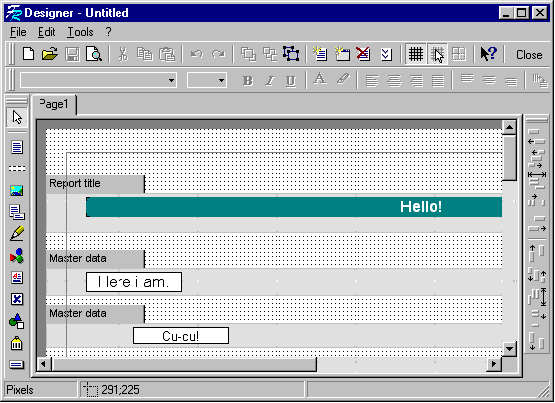
如果你按设计器中的预览按钮,你就会看到“Hello!”行在绿色的背景上。这是因为两个“主项数据”区域没有连接到任何数据源,所有它们是不打印的。
然而,如果你执行这个例子,你将得到四页报表,两个“主项数据”区域被打印,并包含其中的文本行。这需要通过下面的FastReport对象的OnManualBuild事件处理中才能实现:
procedure TForm1.frReport1ManualBuild(Sender: TfrPage);
var
i, j: Integer;
begin
Sender.ShowBandByType(btReportTitle);
for i := 0 to 3 do
begin
Sender.ShowBandByName('Band2');
for j := 0 to 2 do
Sender.ShowBandByName('Band3');
if i <> 3 then
Sender.NewPage;
end;
end;
这个事件处理中标题部分的所有内容将通过Sender.ShowBandByType(btReportTitle)打印在第一页。接下来四个页面将通过一个循环使用Sender.NewPage方法并将有“Cu-cu!”文本的区域在每页中打印三次。
这表明可以通过OnManualBuild事件处理控制报表内容的逻辑结构。这给报表生成带来弹性。
欢迎任何形式的转载,但请务必注明出处,尊重他人劳动成果
转载请注明:文章转载自:FastReport控件中文网 [https://www.fastreportcn.com/]
本文地址:https://www.fastreportcn.com/post/1193.html

 联系电话:023-68661681
联系电话:023-68661681

 返回
返回